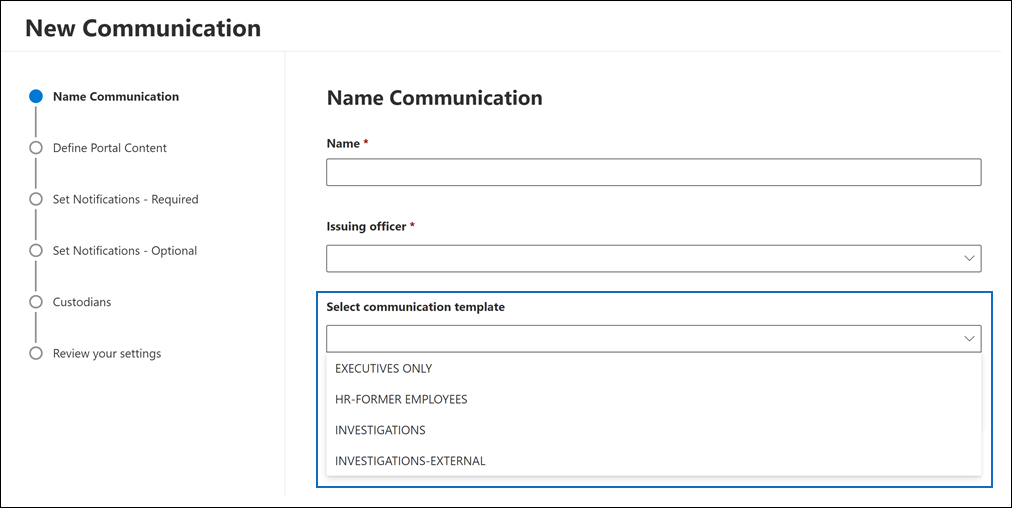管理电子数据展示 (Premium) 中的保管人通信模板
提示
电子数据展示 (预览) 现已在新的 Microsoft Purview 门户中提供。 若要详细了解如何使用新的电子数据展示体验,请参阅 了解电子数据展示 (预览版) 。
当你或其他用户创建保留通知或其他类型的保管人通信时,你必须使用电子数据展示 (Premium) 事例中的“ 通信 ”选项卡上的通信编辑器从头开始创建通信文档。 现在,我们发布了一项新功能,使你能够创建可用于在组织中创建通信的通信模板。 创建通信模板后,可以在案例中使用它们。 这意味着,创建保管人通信的律师助理或其他用户不必从头开始构建通知。 相反,他们可以选择模板来生成发送给保管员的通知。
本文介绍如何创建组织范围的通信模板,并在为特定电子数据展示 (Premium) 案例创建新的保管人通知时选择它们。
提示
如果你不是 E5 客户,请使用 90 天Microsoft Purview 解决方案试用版来探索其他 Purview 功能如何帮助组织管理数据安全性和合规性需求。 立即从Microsoft Purview 合规门户试用中心开始。 了解有关 注册和试用条款的详细信息。
在通信库中创建模板之前
- 你必须是组织中的电子数据展示管理员,才能在电子数据展示 (高级) 的通信库中添加或删除模板。 有关详细信息,请参阅在Microsoft Purview 合规门户中分配电子数据展示权限
- 组织在通信库中最多可以有 50 个模板。
创建通信模板
注意
在有限的时间内,新的 Microsoft Purview 门户中也提供了此经典电子数据展示体验。 在电子数据展示 (预览版中启用合规性门户经典电子数据展示体验) 体验设置,以便在新的 Microsoft Purview 门户中显示经典体验。
在合规性门户中,转到 “电子数据展示 (高级) ”,然后选择“ 电子数据展示 (高级) 设置”。
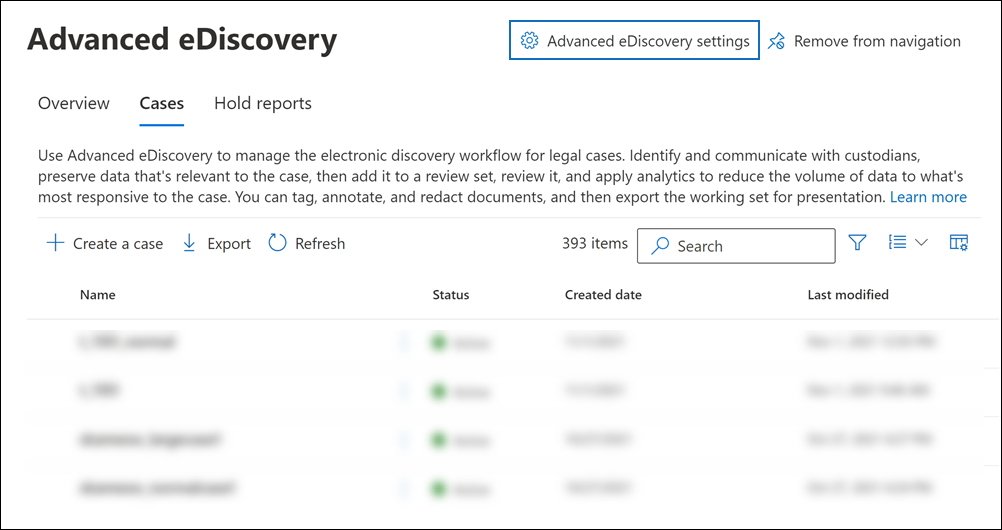
在 “设置” 页上,选择“ 通信库 ”选项卡。
在 “通信库 ”页上,选择“ 创建”。
按照过程创建保管人通信。 有关分步说明,请参阅 创建法定保留通知。
注意
创建通信模板的步骤与在案例中创建通知的工作流相同。 唯一的区别是,创建模板时,不会指定发证人员,也不会指定保管人。 使用通信模板为案例创建保管人通知时,可以指定发证人员并分配保管人。
创建模板后,它将显示在 “通信库 ”页上。
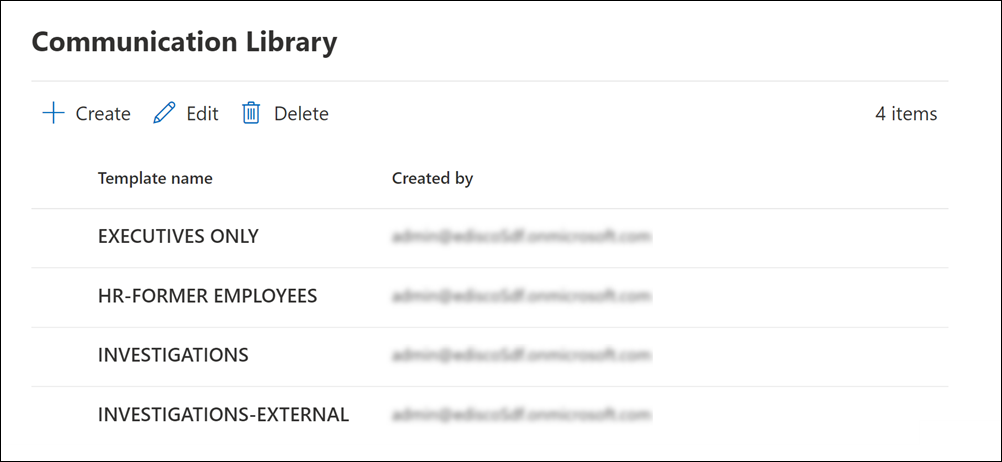
你或其他电子数据展示管理员可以编辑通信模板。 对模板所做的任何更改不会影响或修改以前使用该模板创建的任何通知。 这些更改仅适用于使用更新的模板创建的新通知。
使用通信模板创建保管人通知
在通信库中创建一个或多个通信模板后,可以选择这些模板以在案例中创建保管人通知。
选择模板:
注意
在有限的时间内,新的 Microsoft Purview 门户中也提供了此经典电子数据展示体验。 在电子数据展示 (预览版中启用合规性门户经典电子数据展示体验) 体验设置,以便在新的 Microsoft Purview 门户中显示经典体验。
在合规性门户中,转到 电子数据展示 > 高级版 ,以显示组织中的案例列表。
选择案例,选择“ 通信 ”选项卡,然后选择“ 新建通信”。
在 “名称通信 ”页上,使用 “选择通信模板 ”下拉列表选择要用于创建保管人通知的通信模板。
组织的通信库中的模板列表显示在下拉列表中。